- Jos Razer Synapse ei muuta valaistusta, et voi käyttää oheislaitteita tarkoitetulla tavalla, mutta tämä opas auttaa.
- Aloita ongelman ratkaiseminen tarkistamalla porttisi ja poistamalla Razer Synapse -ohjelmisto ja asentamalla se sitten uudelleen.
- Jos haluat tutkia lisää hyödyllistä tietoa tästä aiheesta, älä epäröi käydä laajalla sivustollamme Razer-napa.
- Löydät kattavammat perusteelliset oppaat, joita on helppo seurata Razer Synapse -osio.

Tämä ohjelmisto pitää ajurit käynnissä ja pitää sinut turvassa tavallisista tietokonevirheistä ja laitteistovikoista. Tarkista kaikki ohjaimesi nyt kolmessa helpossa vaiheessa:
- Lataa DriverFix (vahvistettu lataustiedosto).
- Klikkaus Aloita skannaus löytää kaikki ongelmalliset kuljettajat.
- Klikkaus Päivitä ohjaimet uusien versioiden saamiseksi ja järjestelmän toimintahäiriöiden välttämiseksi.
- DriverFix on ladannut 0 lukijoita tässä kuussa.
Razer Synapse on a ohjelmisto jonka avulla voit määrittää pikakuvakkeita monimutkaisille tehtäville (makrot) ja vaihtaa valoprofiileja. Veteraani-pelaajat kaipaavat ohjelmisto- ja laitteistotandemia toimivuuden ja esteettisyyden vuoksi.
Näyttää kuitenkin siltä, että Razer Synapse joskus ei reagoi valaistuksen muutoksiin.
Älä tuskaile, sillä olemme koonneet suosikkivalintamme siitä, kuinka välttää tämä ongelma. Joten voit olla varma ja vaihtaa valaistusta noudattamalla näitä ohjeita Razer Synapsi.
Kuinka voin korjata Razer Synapse -valoprofiiliongelman?
1. Tarkista porttisi

Joissakin tapauksissa syy razerin synapsiin ei muuta valaistusta johtuen a viallinen USB-portti. Irrota laite tässä tapauksessa portista ja kytke se toiseen.
Ei myöskään ole merkitystä, kytketkö laitteen USB 2.0 -porttiin USB 3.0 -portin sijaan tai päinvastoin.
Jos porttien vaihtamisella ei ole merkitystä, yritä liittää Razer-laitteisto toiseen tietokoneeseen.
Jos valaistusprofiili muuttuu, ongelma on itse laitteessa. Yritä ottaa yhteyttä Razerin tekninen tuki ongelman ratkaisemiseksi.
2. Poista Razer Synapse ja asenna se sitten uudelleen
- Irrota kaikki Razer laitteita tietokoneeltasi. Jos käytät työpöytää, korvaa Razer-laitteet tavallisella näppäimistöllä / hiirellä.
- Poista Razer Synapse siirtymällä kohtaan Ohjelmat ja ominaisuudet Ohjauspaneelissa ja napsauta sitten Poista ohjelma. löytö Razer Synapse luettelossa ja poista asennus.
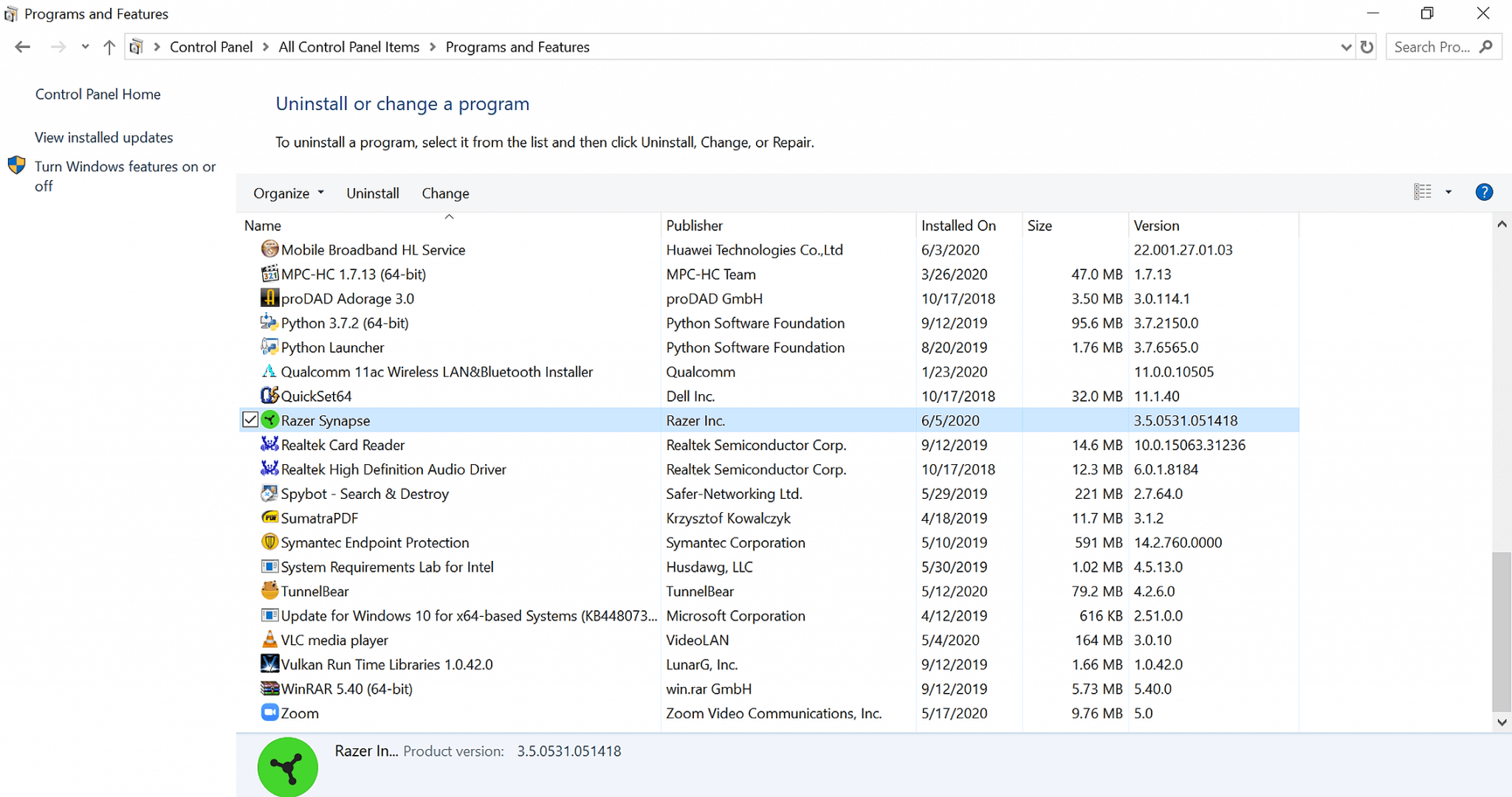
- Tietokoneesi saattaa kehottaa sinua käynnistämään uudelleen. Käynnistä uudelleen seuraavan vaiheen jälkeen. Siirry kaikkien Razer Synapse -tiedostojen sijaintiin ja poista (yleensä C: / ProgramFiles (x86) / Razer).
- Käynnistä laite uudelleen.
- Lataa Razer Synapse -ohjelmisto vielä kerran.
- Klikkaa Asentaa -painiketta.
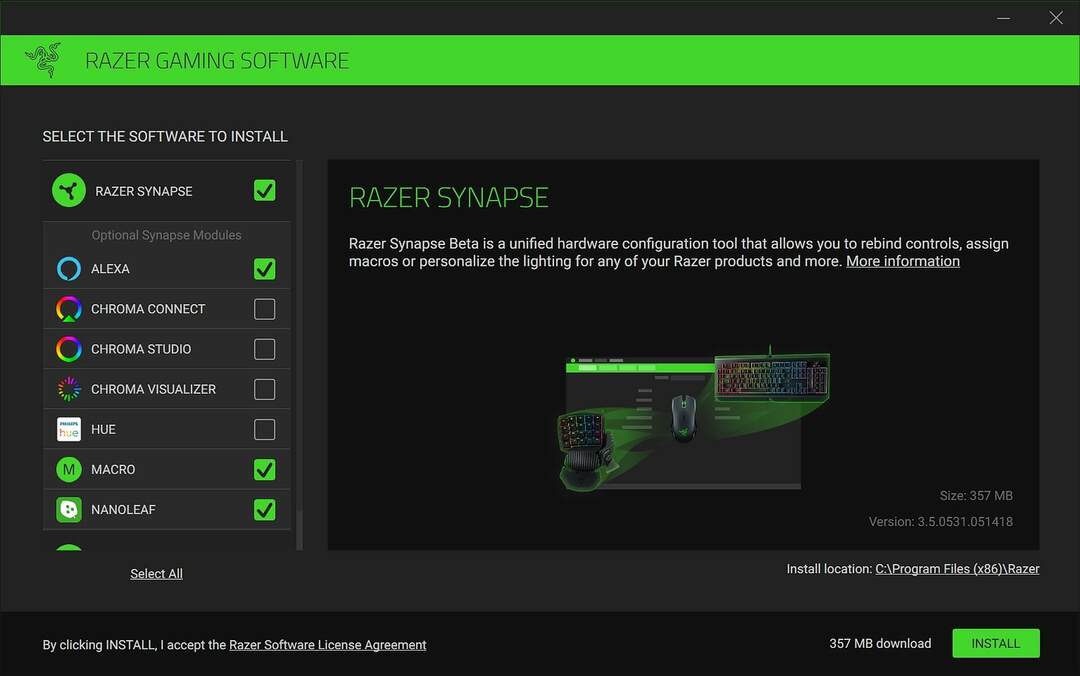
- Asennuksen valmistuttua kytkeä Razer-laitteet ja tarkista valovaste.
Eikö Windows 10 -ohjauspaneeli vastaa? Noudata tämän oppaan ohjeita
3. Päivitä tai asenna Razer Synapse -ohjaimet uudelleen
- Navigoida johonkin Ohjauspaneeli ja etsi Laitehallinta.
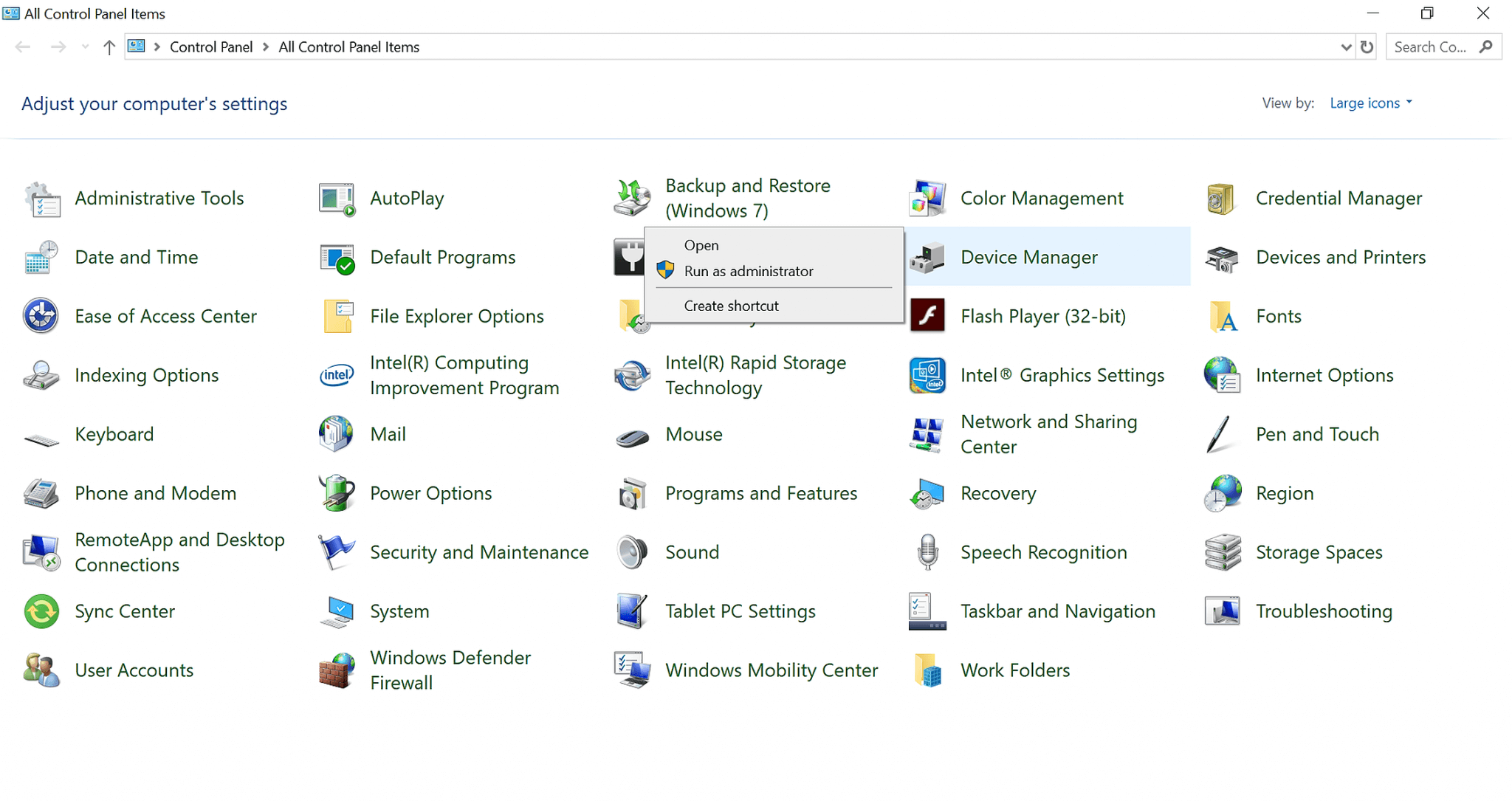
- Avaa Laitehallinta ja siirry työkalurivin näkymäosioon. Napsauta sitten Näytä piilotetut laitteet
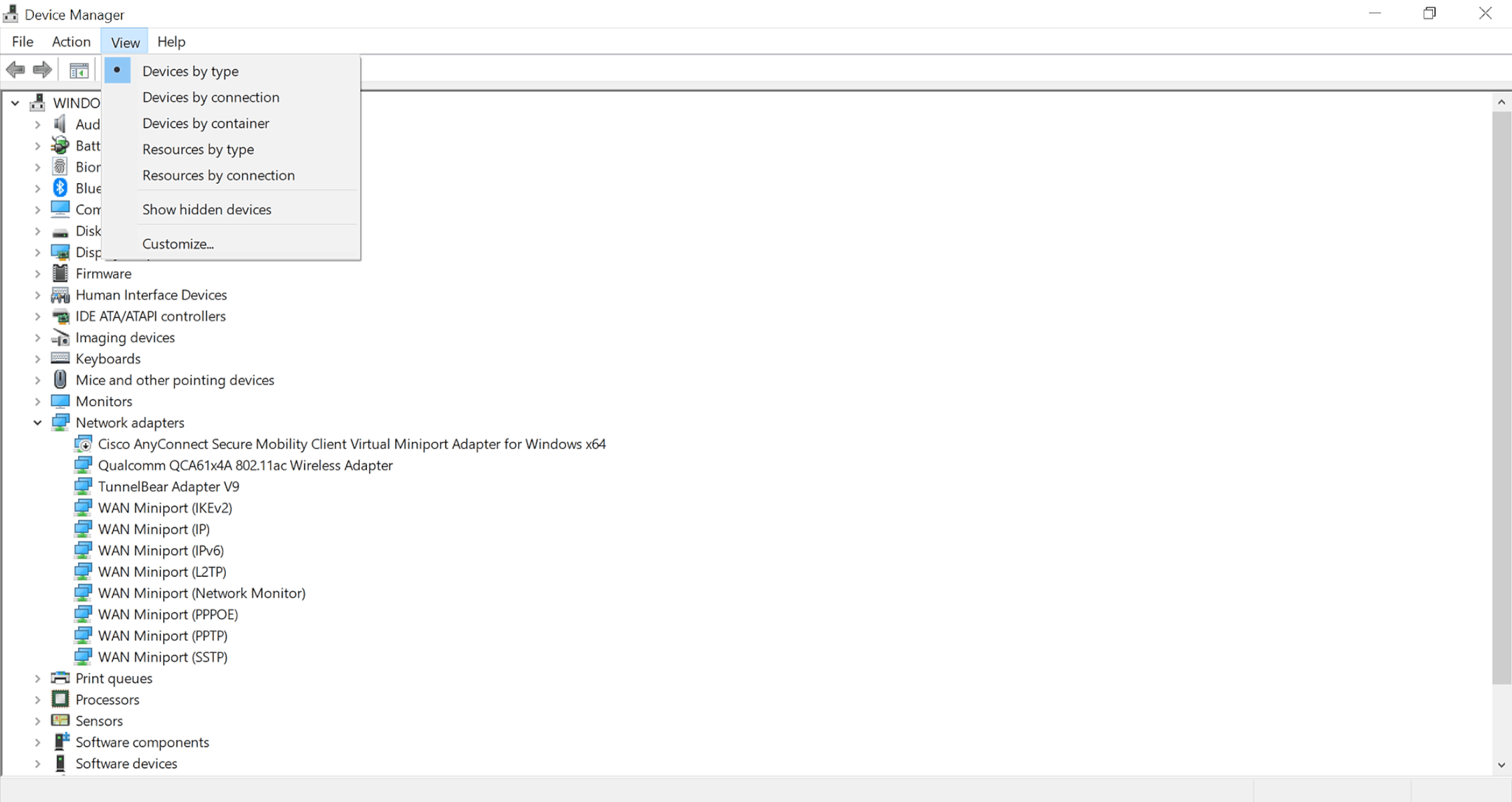
- Etsi sen jälkeen vastaamaton Razer-laitteisto ja napsauta hiiren kakkospainikkeella. Näet vaihtoehdon päivittää ohjaimesi.
- Kun napsautat, sinulle annetaan mahdollisuus etsiä ohjaimia automaattisesti tai manuaalisesti. Napsauta ensimmäistä vaihtoehtoa.
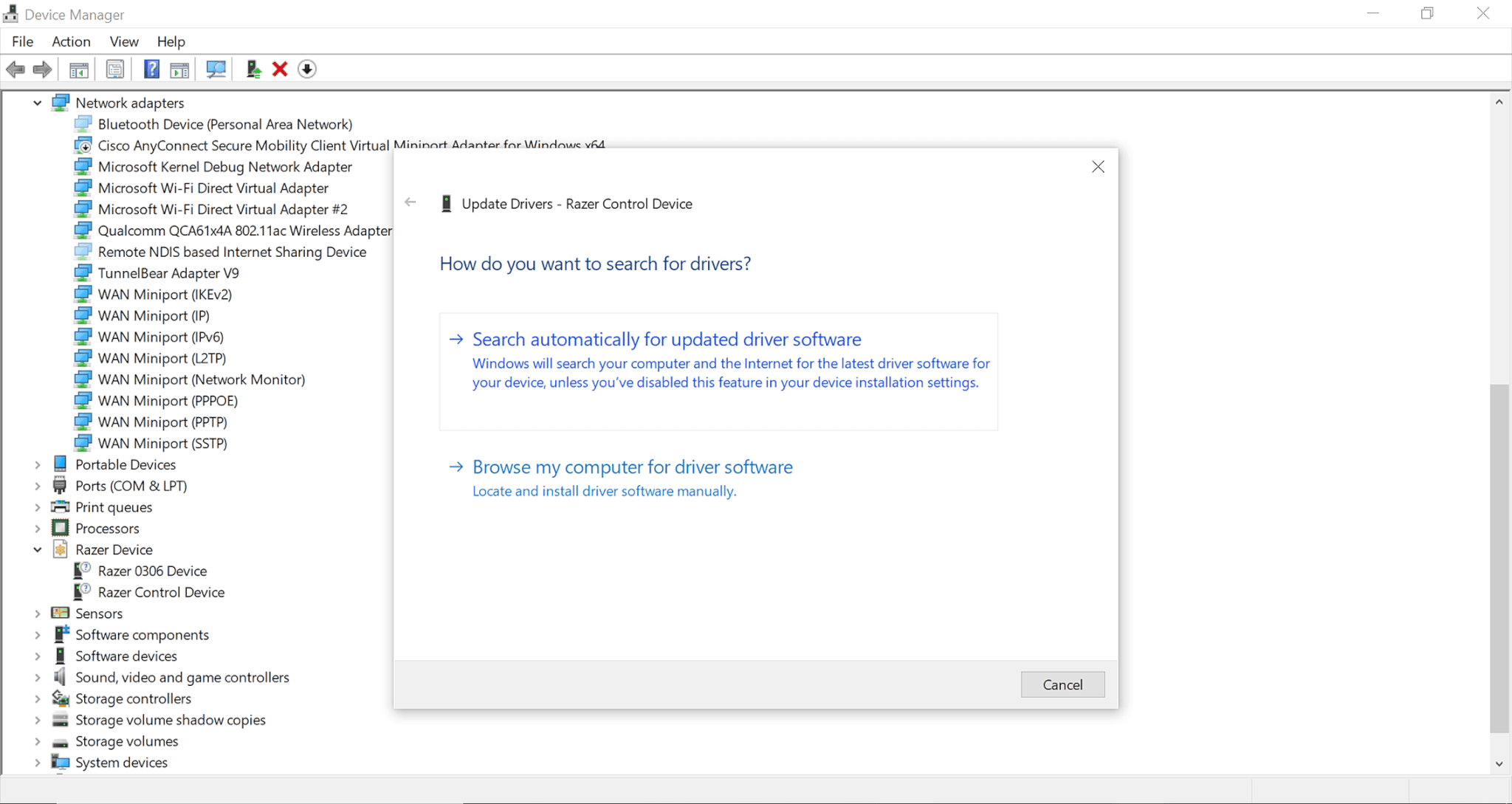
- Jos ongelmaa ei ole korjattu, lataa ohjaimet suoraan Razerin verkkosivustolta ja valitsi sitten toisen vaihtoehdon. Siirry ohjaimen latauskansioon ja avaa se.
Tässä oppaassa tutkimme joitain parhaita ratkaisuja Razer Synapsin korjaamiseen, joka ei muuta valaistusongelmia.
Jos pidit tästä oppaasta hyödyllisenä, ota meihin yhteyttä jättämällä kommentti tämän artikkelin alapuolelle.
Usein Kysytyt Kysymykset
Razer synapse on peliohjelmisto, joka on suunniteltu mahdollistamaan monimutkaisten komentojen suorittaminen käynnistämällä toteutus käyttäjän määrittelemässä vuorovaikutuksessa laitteiston kanssa.
Tähän on monia syitä, mukaan lukien muun muassa: toimintahäiriöt, viallinen USB-portti, botched asennus ja vanhentuneet ohjaimet.
Päivitä ääniohjaimet napsauttamalla hiiren kakkospainikkeella OhjausPaneelija valitse sitten Laitehallinta ja valitse Ihmisen käyttöliittymä Laitteet. Varmista, että piilotetut laitteet näytetään napsauttamalla näkyvissä olevaa työkaluriviä. Alla Kuljettajavälilehti, napsauta vain Päivitä ohjainOhjelmisto.

